Mais uma maneira de personalizar o widget de postagens populares, deixando o widget colorido e as imagens menores e com efeito de transição.
Vá até o modelo de seu blog e clique em "Personalizar"
/*Popular Post CSS ------------------------------------------------------------------------------*/
#PopularPosts1 ul{margin:0;padding:5px 0;list-style-type:none}
#PopularPosts1 ul li{position:relative;margin:5px 0;border:0;padding:10px}
#PopularPosts1 ul li:first-child{background:#ff4c54;width:91%}
#PopularPosts1 ul li:first-child:after{content:"1"}
#PopularPosts1 ul li:first-child + li{background:#ff764c;width:88%}
#PopularPosts1 ul li:first-child + li:after{content:"2"}
#PopularPosts1 ul li:first-child + li + li{background:#ffde4c;width:85%}
#PopularPosts1 ul li:first-child + li + li:after{content:"3"}
#PopularPosts1 ul li:first-child + li + li + li{background:#c7f25f;width:82%}
#PopularPosts1 ul li:first-child + li + li + li:after{content:"4"}
#PopularPosts1 ul li:first-child + li + li + li + li{background:#33c9f7;width:79%}
#PopularPosts1 ul li:first-child + li + li + li + li:after{content:"5"}
#PopularPosts1 ul li:first-child + li + li + li + li +li{background:#7ee3c7;width:76%}
#PopularPosts1 ul li:first-child + li + li + li + li + li:after{content:"6"}
#PopularPosts1 ul li:first-child + li + li + li + li + li + li{background:#f6993d;width:73%}
#PopularPosts1 ul li:first-child + li + li + li + li + li + li:after{content:"7"}
#PopularPosts1 ul li:first-child + li + li + li + li + li + li + li{background:#EDB0EE;width:70%}
#PopularPosts1 ul li:first-child + li + li + li + li + li + li + li:after{content:"8"}
#PopularPosts1 ul li:first-child + li + li + li + li + li + li + li +li{background:#C0C0FF;width:67%}
#PopularPosts1 ul li:first-child + li + li + li + li + li + li + li + li:after{content:"9"}
#PopularPosts1 ul li:first-child + li + li + li + li + li +li + li + li + li {background:#C0C0C0;width:64%}
#PopularPosts1 ul li:first-child + li + li + li + li + li + li + li + li + li:after{content:"10"}
#PopularPosts1 ul li:first-child + li + li + li + li + li +li + li + li + li +li{background:#C0C0C0;width:61%}
#PopularPosts1 ul li:first-child + li + li + li + li + li + li + li + li + li + li:after{content:"11"}
#PopularPosts1 ul li:first-child:after,
#PopularPosts1 ul li:first-child + li:after,
#PopularPosts1 ul li:first-child + li + li:after,
#PopularPosts1 ul li:first-child + li + li + li:after,
#PopularPosts1 ul li:first-child + li + li + li + li:after,
#PopularPosts1 ul li:first-child + li + li + li + li + li:after,
#PopularPosts1 ul li:first-child + li + li + li + li + li + li:after,
#PopularPosts1 ul li:first-child + li + li + li + li + li + li + li:after,
#PopularPosts1 ul li:first-child + li + li + li + li + li + li + li + li:after,
#PopularPosts1 ul li:first-child + li + li + li + li + li + li + li + li + li:after,
#PopularPosts1 ul li:first-child + li + li + li + li + li + li + li + li + li + li:after,
#PopularPosts1 ul li:first-child + li + li + li + li + li + li + li + li + li + li + li:after,
#PopularPosts1 ul li:first-child + li + li + li + li + li + li:after{position:absolute;top:20px;right:-15px;border-radius:50%;background:#353535;width:30px;height:30px;line-height:1em;text-align:center;font-size:28px;color:#fff}
#PopularPosts1 ul li .item-thumbnail{ float:left;border:0;margin-right:10px;background:transparent;padding:0;width:40px;height:40px}
#PopularPosts1 ul li a{ font-size:12px;color:#444;text-decoration:none}
#PopularPosts ul li {list-style-type:none; }
#PopularPosts1 ul li a:hover{color:#222;text-decoration:none}
#PopularPosts1 img{width: 40px; height:40px;-webkit-transition:all 0.5s ease;-moz-transition:all 0.5s ease;transition:all 0.5s ease;padding:4px;background: #eee;background: -webkit-gradient(linear, left top, left bottom, from(#eee), color-stop(0.5, #ddd), color-stop(0.5, #c0c0c0), to(#aaa));background: -moz-linear-gradient(top, #eee, #ddd 50%, #c0c0c0 50%, #aaa);-webkit-border-radius: 4px;-moz-border-radius: 4px;border-radius: 4px;-webkit-box-shadow: 0 0 3px rgba(0,0,0,.7);-moz-box-shadow: 0 0 3px rgba(0,0,0,.7);box-shadow: 0 0 3px rgba(0,0,0,.7);}
#PopularPosts1 img:hover{-moz-transform: scale(1.2) rotate(-350deg);-webkit-transform: scale(1.2) rotate(-350deg);-o-transform: scale(1.2) rotate(-350deg);-ms-transform: scale(1.2) rotate(-350deg);transform: scale(1.2) rotate(-350deg);-webkit-box-shadow: 0 0 20px rgba(255,0,0,.4), inset 0 0 20px rgba(255,255,255,1);-moz-box-shadow: 0 0 20px rgba(255,0,0,.4), inset 0 0 20px rgba(255,255,255,1);box-shadow: 0 0 20px rgba(255,0,0,.4), inset 0 0 20px rgba(255,255,255,1);}

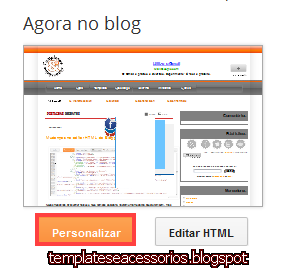










Oi Elke já é a terceira vez que visito o seu blog e hoje segui a sua super dica da "Widget de postagens populares colorido com efeito nas imagens"_ficou muito legal nos meus blogs(coloquei em três kkkk)__
ResponderExcluirTambem estou estudando e ralando com HTML e CSS mexendo bastante com o Photoshop,Corel Draw,Fireworks e agora depois de experimentar o Artisteer estou ralando para fazer um template no Dreamwever___que dureza_mas estou na luta__muito obrigado e bjos_Carlos
Obrigada Carlos. É isso menino, quando começamosa mexer nestes códigos é um rala só, mas ao fim, assim que aprendemos e entendemos é muito satisfatório. Abraço.
ExcluirElke muito obrigado, esse Gadget fica show no Template do Blogger, além de dar uma aparência mais profissional.
ResponderExcluirGracias:
By : JoãoMello
EI cara como voce fez, essa imagem postadas girarem quando colocar o Mouse encima?? e nas Postagens Populares???
ResponderExcluirIsso faz do jeito que está no tutorial, depois vai em Layout, configurações de postagens populares, dai você marca a quantidade de postagens que você quer aparecer no blog. depois marca a caixinha ( Miniatura de Imagem ) ok, visualizar Blog.
Excluirfiz exatamente como o tuto, mas sequer apareceu algo na página. O que deve ser?
ResponderExcluirPoxa, não funcionou! =((
ResponderExcluirMas obrigada por compartilhar!
Parabéns! Seu post falou e fez tudo!!!
ResponderExcluirEstou tendo um problema aqui estou fazendo conforme ensinado acima mais ao aplicar no blog o botão de aplicar no blog não está acendendo assim não aplicando o código. o que devo fazer ?
ResponderExcluir